Kuidas mängida Apple Musicut Google Home'is
Mida teada
- Puudutage rakenduses Google Home Seaded > Muusika > Rohkem muusikateenuseid > Apple Music (lingi ikoon) > Linkige konto. Logi sisse.
- Apple Music töötab ainult Google Home'i ja Nesti kõlarites Ameerika Ühendriikides, Ühendkuningriigis, Jaapanis, Saksamaal ja Prantsusmaal.
- Teistel territooriumidel kasutage Google'i kõlari telefoni või tahvelarvutiga ühendamiseks Bluetoothi.
Selles artiklis selgitatakse, kuidas mängida Apple Musicut Google Home'i ja Nesti seadmetes, nagu Google Home Mini ja Max, Nest Mini jne.
Kas Google'i assistent töötab Apple Musicuga?
Apple Music töötab teatud piirkondades Google Home'i ja Nesti nutikõlarite ja -ekraanidega, mis tähendab, et kui elate ühes neist piirkondadest, saate koos Apple Musicuga kasutada Google'i assistenti. See toimib sarnaselt muude muusikateenustega Google Home'i ja Nesti seadmetes, kuna saate oma konto linkida Google Home ja seejärel paluge Google'i assistendil esitada Apple Musicust asju või seadistada see vaikemuusikaks teenust.
Kui elate piirkonnas, kus Apple Music pole Google Home'i seadmetes saadaval, saate siiski linkida oma Google Home'i või Nesti kõlari telefoni, tahvelarvuti või arvutiga, kasutades Bluetooth ja mängige muusikat juhtmevabalt sel viisil.
Kuidas ma saan Google Nestis Apple Musicut mängida?
Apple Musicu esitamiseks Google Nesti ja Google Home'i kõlarites peate linkima oma Apple Musicu konto rakenduses Google Home. Kui olete selle teinud, saate häälkäskluste abil Apple Musicust muusikat taotleda.
Näiteks võite öelda „OK Google, mängi Nirvanat rakenduses Apple Music” ja teie Google Home või Nesti kõlar esitab Apple Musicu ansambli Nirvana muusikat.
Apple Musicu seadistamiseks Google Home'is Google Home'i või Nesti kõlaris esitamiseks tehke järgmist.
Avage oma iPhone'is, iPadis või Android-seadmes rakendus Google Home.
Puudutage Seaded.
Puudutage Muusika.
-
Puudutage jaotises Rohkem muusikateenuseid ikooni lingi ikoon Apple muusika kõrval.
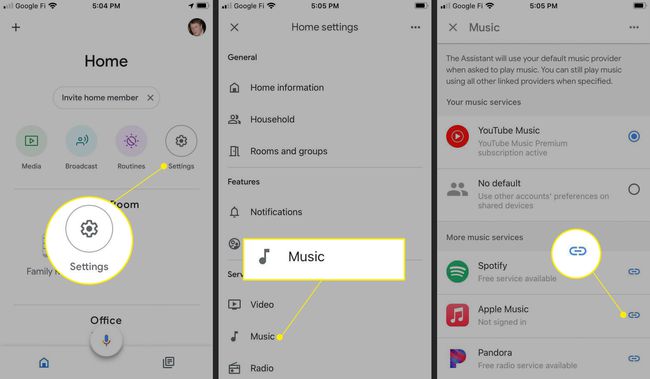
Puudutage Linkige konto.
Kasutage oma sõrmejäljeandurit või logige sisse oma Apple ID-ga.
-
Puudutage Lubama.
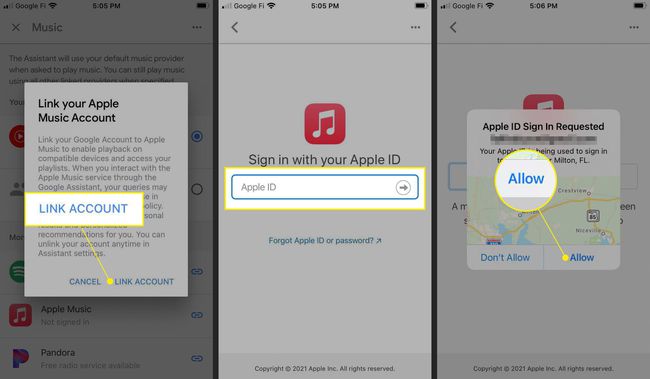
Sisestage oma Apple ID kinnituskood.
Puudutage Lubama.
-
Apple Music on nüüd lingitud Google Home'iga.
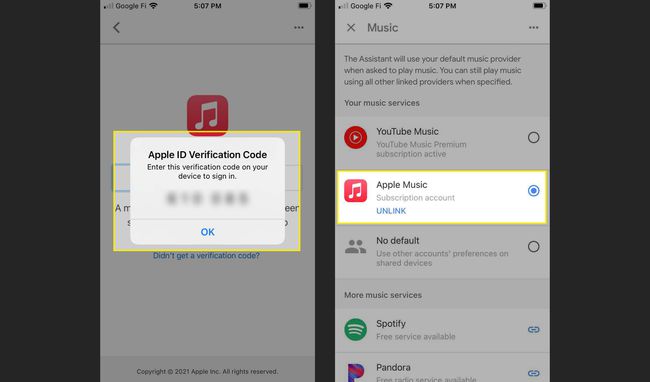
Apple Musicu esitamiseks Google Nesti või Home kõlaris öelge lihtsalt: „Ok Google, esita (loo nimi) rakenduses Apple Music”.
Kuidas määrata Apple Music Google'i kodumuusika vaiketeenuseks
Kui te ei soovi Apple Musicut iga kord loo taotlemisel määrata, saate seadistada Apple Musicu ka Google Home'i vaikemuusikateenuseks. Kui teete seda, edastatakse kõik teie muusikapäringud vaikimisi Apple Musicu kaudu. Kui soovite muusikat mõnest muust teenusest (nt YouTube Music või Spotify), peate muusika taotlemisel selle teenuse määrama.
Apple Musicu seadistamiseks Google Home'i vaikemuusikateenuseks tehke järgmist.
Avage oma iPhone'is, iPadis või Android-seadmes rakendus Google Home.
Puudutage Seaded.
Puudutage Muusika.
-
Puudutage Apple Music.
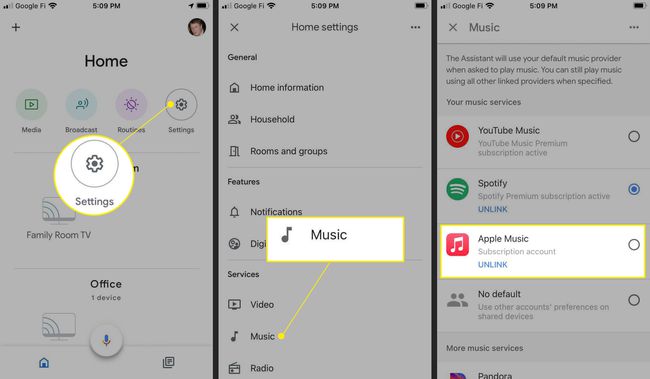
Apple Music on nüüd teie vaikemuusikateenus Google Home'is.
Apple Musicu esitamiseks Google Nesti või Home kõlaris öelge: „Ok Google, esita (laulu nimi).“
Kuidas kasutada Apple Musicut Google Home'i ja Google Nestiga ilma kontosid linkimata
Kui elate piirkonnas, kus te ei saa Apple Musicut Google Home'iga linkida, ei saa te kasutada Google'i assistenti, et paluda oma Nesti kõlaril esitada Apple Musicust lugu. Kahjuks on see funktsioon seotud riikidega, kus Apple lubab Apple Musicu linkimist Google Home'iga.
Sellest piirangust mööda pääsemiseks seadistage oma Google Home kõlar Bluetooth-ühendusega telefoniga.
Lülitage oma telefonis Bluetooth sisse.
Öelge: "OK Google, alusta sidumist."
Siduge kõlar oma telefoniga.
Avage oma telefonis rakendus Apple Music.
Kui esitate midagi rakenduses Apple Music, voogesitatakse see juhtmevabalt teie Google Nesti või Home kõlarisse.
KKK
-
Kuidas teisaldada muusikat oma Apple Musicu teegist Google Play muusika voogesitusteenusesse?
Kui te ei soovi Apple Musicu ja Google Play muusika vahel edasi-tagasi lülituda, pole Apple Musicu teegi teisaldamiseks ametlikult lubatud viisi. Mõned veebipõhised teisendustööriistad pakuvad lahendust, teisendades Apple Musicu failid vormingusse, mille saate teenusesse Google Play üles laadida. Kui teile meeldib Apple Music, kuid eelistate muusika voogesitamiseks kasutada Android-seadet, kaaluge seda Apple Musicu rakenduse allalaadimine Androidile.
-
Kas ma saan Apple Musicut mängida Amazon Alexa toega kõlarites?
Jah. Apple Musicu seadistamiseks oma Alexa toega nutikõlariga avage Amazon Alexa rakendus ja puudutage Seaded. Alexa eelistustes puudutage Muusika > Uue teenuse linkimine, seejärel valige Apple Music > Luba. Logige sisse oma Apple ID-ga. Saate paluda Alexal esitada Apple Musicu lemmiklugusid ja esitusloendeid.
